Слушайте, гледайте и играйте с Music (Музика), Podcasts (Подкасти), TV и Games (Игри)
Вашият MacBook Pro предлага вградени приложения, които осигуряват часове забавление и синхронизиране с другите ви Apple устройства, когато сте влезли с една и съща Apple регистрация.
 Music (Музика) Слушайте любимата си музика от личната ви библиотека или се абонирайте за Apple Music, за да слушате без реклами над 100 милиона песни. |  Podcasts (Подкасти) Слушайте любимите си подкасти, от големи имена до независими издатели, открийте новите си любими подкасти или се абонирайте за Подкасти. |
 TV (Телевизия) Можете да гледате всички ваши филми и телевизионни предавания в приложението Apple TV. Купувайте или наемайте филми и ТВ предавания, или се абонирайте за допълнителни канали или услуги. |  Games (Игри) Следете какво е новото в игрите, които играете, откривайте нови игри и останете свързани с приятелите си с приложението Games (Игри). |
Music (Музика)
С приложението Apple Music е по-лесно да организирате и да се наслаждавате на покупките си, песните и албумите от iTunes Store. В допълнение към вашата лична библиотека, можете също да се абонирате и за достъп до каталога на Apple Music, който ви позволява да слушате милиони песни по заявка и да се потопите в lossless и Пространствено аудио.
Ако все още не сте го направили, влезте във вашата Apple регистрация, за да започнете.
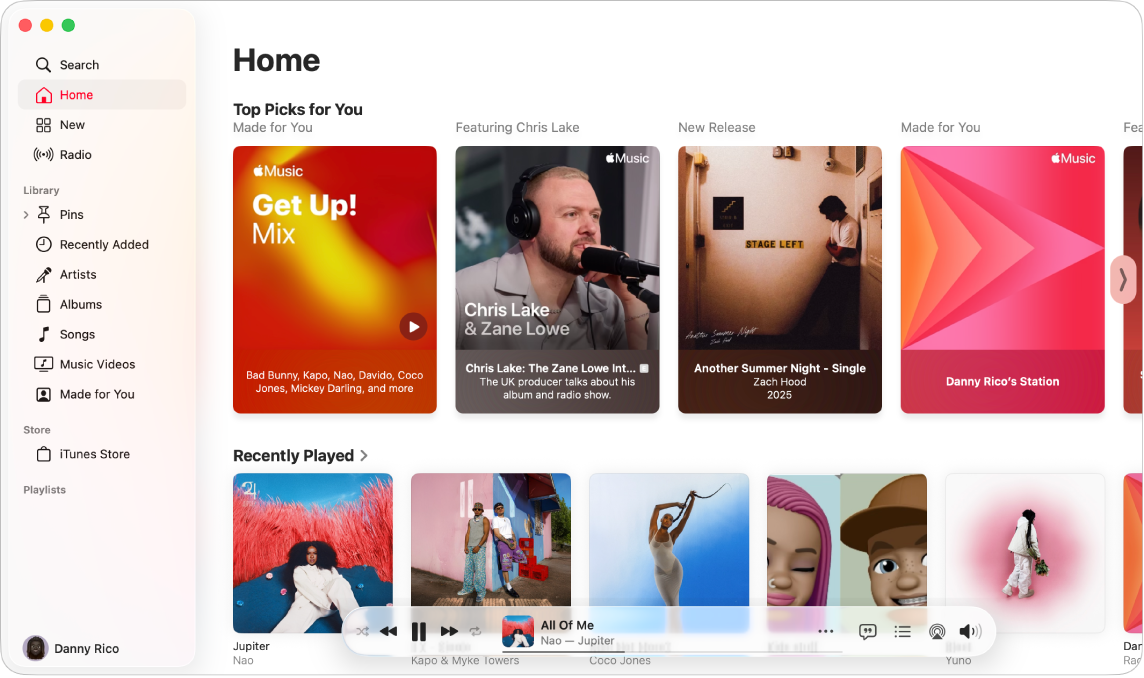
Абонамент за Apple Music. Отидете в приложението Music (Музика), щракнете Account (Регистрация) в лентата с менюта, изберете Join Apple Music (Присъединете се към Apple Music), след това следвайте инструкциите на екрана.
Забележка: Ако не виждате Join Apple Music (Присъединете се към Apple Music), може вече да сте абонирани към Apple One или да сте част от план за Семейно споделяне.
Търсете изпълнители, песни, списъци с песни и други. Щракнете Search (Търсене) в страничната лента на Music (Музика), след това въведете дума или фраза в полето за търсене. Изберете от предложенията, които се появяват, докато въвеждате, или натиснете клавиша Return, за да видите всички резултати от търсенето. Резултатите от търсенето са групирани в категории като Top Results (Най-добри резултати), Artists (Изпълнители), Albums (Албуми) и Songs (Песни).
Купи песни или албуми. Ако искате да притежавате музиката си, потърсете песента или албума, които искате да купите. Щракнете елемента, който искате да купите, щракнете ![]() , след това изберете Show in iTunes Store (Покажи в iTunes Store). Щракнете цената под албума или до песента, за да ги купите.
, след това изберете Show in iTunes Store (Покажи в iTunes Store). Щракнете цената под албума или до песента, за да ги купите.
Добавете елементи към списък с песни. За да добавите песен към списък с песни, щракнете ![]() , изберете Add to Playlist (Добави към списък с песни), след това изберете списък или изберете New Playlist (Нов списък с песни), за да започнете нов списък с песни с вашата селекция.
, изберете Add to Playlist (Добави към списък с песни), след това изберете списък или изберете New Playlist (Нов списък с песни), за да започнете нов списък с песни с вашата селекция.
Siri: Кажете на Siri нещо като „Play some workout music“ („Пусни някаква музика за тренировки“).
Научете повече. Вижте Music User Guide (Ръководство на потребителя за Музика).
Podcasts (Подкасти)
Използвайте Apple Podcasts (приложението Подкасти на Apple), за да преглеждате, следвате и слушате любими подкасти на вашия Mac. Персоналните препоръки ви помагат да откривате нови подкасти, групирани по теми, които ви интересуват.
Ако все още не сте го направили, влезте във вашата Apple регистрация, за да започнете.

Търсете предавания, хора, теми и други. Щракнете Search (Търсене) в страничната лента на Podcasts (Подкасти), след това въведете дума или фраза в полето за търсене. Изберете от предложенията, които се появяват, докато въвеждате, или натиснете клавиша Return, за да видите всички резултати от търсенето. Резултатите от търсенето са групирани в категории като Top Results (Най-добри резултати), Episodes (Епизоди) и Channels (Канали).
Пускане на подкаст. Пуснете подкаст, като придвижите курсора над епизода, който искате да пуснете, след това щракнете 
Siri: Кажете на Siri нещо като „Go back 30 seconds“ („Върни 30 секунди назад“).
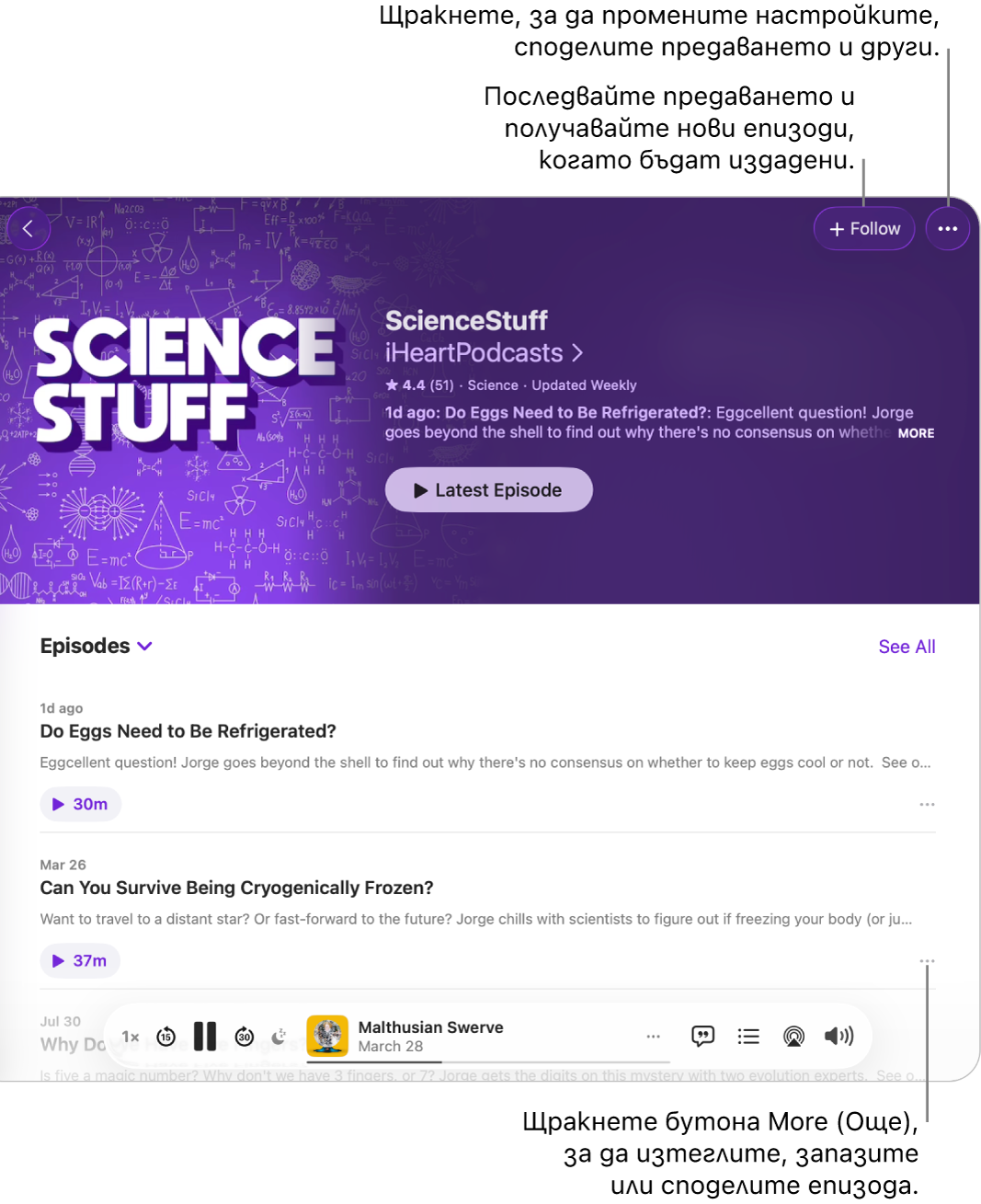
Следвайте вашите любими. Щракнете Follow (Следвай), след това изберете да получавате известия, за да не пропуснете нов епизод. Вижте новостите в раздела Recently Updated (Наскоро обновени) във вашата библиотека.
Запазване на епизодите във вашата библиотека. За да запазите или изтеглите един епизод във вашата библиотека, щракнете ![]() , след това изберете Save (Запази) или Download (Изтегли). Когато изтеглите подкасти на вашето устройство, ще имате и офлайн достъп до тях на това устройство.
, след това изберете Save (Запази) или Download (Изтегли). Когато изтеглите подкасти на вашето устройство, ще имате и офлайн достъп до тях на това устройство.
Научете повече. Вижте Podcasts User Guide (Ръководството за потребителя на Подкасти).
TV (Телевизия)
Гледайте всички ваши филми, телевизионни предавания и спортове в приложението Apple TV. Можете да купувате или наемате филми и телевизионни предавания, да се абонирате се за канали и да продължете от там, където сте спрели да гледате на някое от вашите устройства.
Ако все още не сте го направили, влезте във вашата Apple регистрация, за да започнете.
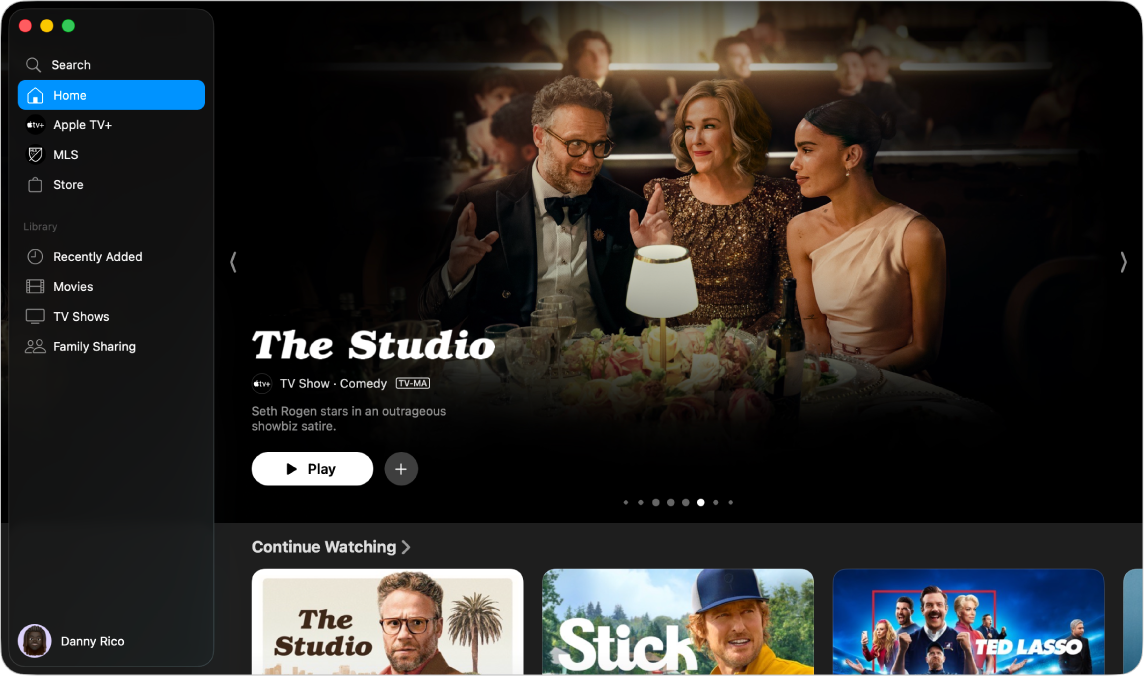
Абонирайте се за Apple TV+ или MLS Season Pass (MLS сезонен пропуск). Apple TV+ е абонаментна стрийминг услуга, съдържаща Apple Originals—награждавани филми, сериали, завладяващи драми, новаторски документални филми, забавления за деца, комедии и много други—като всеки месец се добавят и нови заглавия. MLS Season Pass (MLS сезонен пропуск) е абонаментна услуга, която ви дава достъп до мачове от редовния сезон и плейофите на Major League Soccer (Мейджър Лийг Сокър), както и до Leagues Cup (Купа на лигите). За да се абонирате за Apple TV+ или MLS Season Pass (MLS сезонен пропуск), щракнете раздела Apple TV+ или MLS Season Pass (MLS сезонен пропуск) в приложението Apple TV и след това щракнете Subscribe (Абонамент). Вие може да отговаряте на условията за безплатна демо версия и в такъв случай щракнете Access Free Trial (Достъп до безплатна демо версия).
Забележка: Достъпността на Apple TV+ варира според държавата или региона. Научете какво е налично във вашата държава или регион.
Търсете предавания или филми. Щракнете Search (Търсене) в страничната лента на Apple TV, след това въведете дума или фраза в полето за търсене. Изберете от предложенията, които се появяват, докато въвеждате, или натиснете клавиша Return, за да видите всички резултати от търсенето. Резултатите от търсенето са групирани в категории като Top Results (Най-добри резултати), Movies (Филми) и TV Shows (ТВ предавания).
Купете или наемете. Когато намерите филм или телевизионно предаване, които искате да гледате, можете да изберете да ги купите или наемете в Магазина. За да гледате закупено или наето съдържание, щракнете Recently Added (Наскоро добавени) под Library (Библиотека) в страничната лента Apple TV. Каналите, за които сте абонирани, са налични на всички устройства и могат да бъдат гледани от до шест членове на семейството чрез функцията Family Sharing (Семейно споделяне).
Продължете, откъдето сте спрели. Ако гледате Apple TV на други устройства, продължете да гледате точно откъдето сте спрели. Щракнете Начален екран, след това изберете съдържанието, което искате да продължи от реда Следващи.
Научете повече. Вижте Apple TV App User Guide (Ръководство на потребителя за приложението Телевизия на Apple).
Games (Игри)
Приложението Apple Games е мястото за гейминг на вашия Mac. Използвайте приложението Apple Games, за да откривате нови игри, отваряте цялата си библиотека, преглеждате профила и постиженията си и виждате какво играят приятелите ви.
За да използвате приложението, се уверете, че сте влезли във вашата Apple регистрация както в Game Center, така и в App Store.
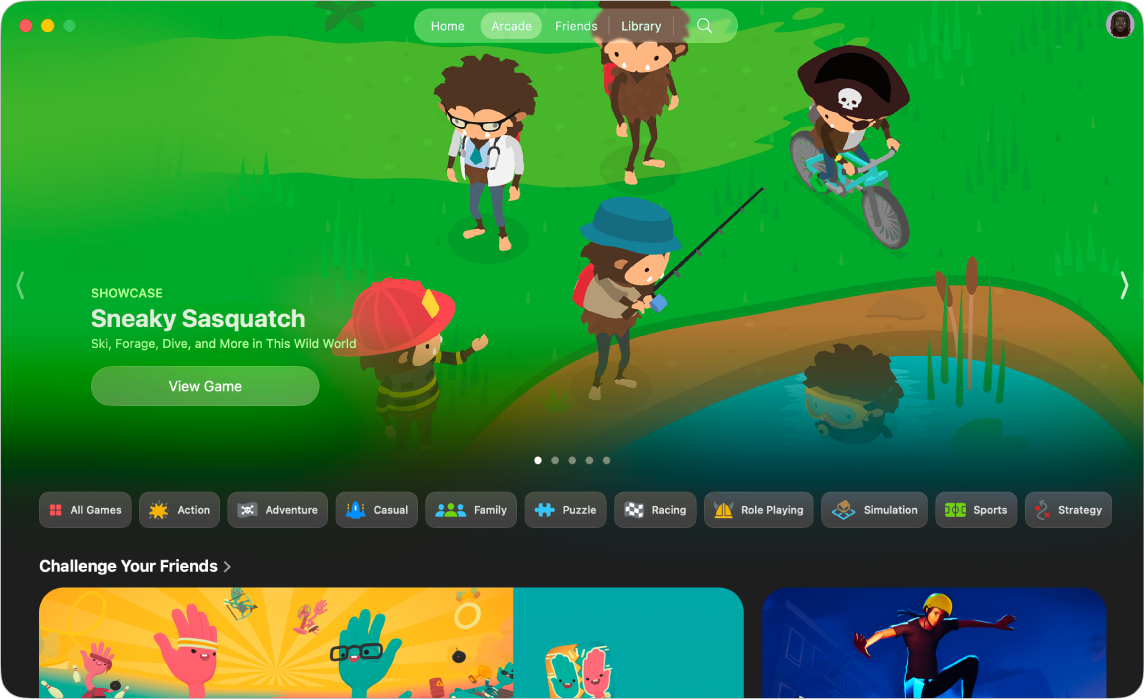
Вземете игри. Щракнете Home (Дом) или Arcade, за да разгледате предложения и откриете игри, които можете да изтеглите и играете, или да търсите игра, като напишете името в полето за търсене и натиснете клавиша Return (Нов ред). За да изтеглите или купите играта, щракнете играта, след това щракнете Get (Вземи) или цената до играта.
Играйте игри. Изтеглените игри автоматично се показват във вашата библиотека в Games (Игри). Щракнете Library (Библиотека), след това щракнете играта, която искате да играете.
Съвет: Можете да свържете съвместим контролер за игри към вашия Mac. Вижте статията на Apple Support (Поддръжка на Apple) Connect a wireless game controller to your Apple device (Свързване на безжичен контролер за игри към вашето Apple устройство).
Абонамент за Apple Arcade. Щракнете Arcade, за да се абонирате за Apple Arcade. Когато се абонирате за Apple Arcade, получавате достъп до над 200 забавни игри, като непрекъснато се добавят и нови. За да научите повече за абонаментната услуга Apple Arcade, вижте статията в Apple Support Play games with Apple Arcade (Играйте игри с Apple Arcade).
Забележка: Наличността на игрите в Apple Arcade на различните устройства варира в зависимост от съвместимостта на хардуера и софтуера. Научете какво е налично във вашата държава или регион. За повече информация вижте уебсайта на Apple Arcade.
Преглед на вашия Game Center Profile (Профил в Game Center). Проследявайте вашите постижения, приятели, наскоро играни игри и активност във вашия профил в Game Center. Щракнете Library (Библиотека), след това щракнете вашата профилна снимка в горния десен ъгъл.
Научете повече. Вижте Apple Games User Guide (Ръководство на потребителя за Apple Games).